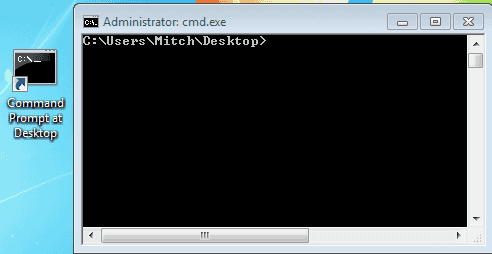Ακολουθεί μια γρήγορη και εύκολη συμβουλή για τα Windows που μπορεί να σας φανεί αρκετά βολική αν θέλετε να έχετε πάντα πρόσβαση σε μια συγκεκριμένη τοποθεσία στον σκληρό σας δίσκο χρησιμοποιώντας μια γραμμή εντολών. Στο παρακάτω παράδειγμα, θα δημιουργήσω μια συντόμευση σε ένα παράθυρο γραμμής εντολών που ανοίγει χρησιμοποιώντας την επιφάνεια εργασίας μου ως ρίζα. Αυτό μπορεί να είναι χρήσιμο όταν θέλετε να εργαστείτε με αρχεία που χρησιμοποιείτε στην επιφάνεια εργασίας σας (π.χ. που μόλις κατεβάσατε από τον Firefox κ.λπ.)
- Κάντε δεξί κλικ στον ανοιχτό χώρο της επιφάνειας εργασίας σας και κάντε κλικ στο «Νέος“> “Συντομώτερος δρόμος“.
- Για την τοποθεσία, πληκτρολογήστε ή αντιγράψτε και επικολλήστε μία από τις ακόλουθες γραμμές. Το πρώτο είναι τυπικό, ενώ το δεύτερο χρησιμοποιείται σε λειτουργία διαχειριστή.
%windir%\system32\cmd.exe /k%windir%\system32\cmd.exe /k cd \Users\YourAccount\Desktop
- Κάντε κλικ "Επόμενο“.
- Για το όνομα, πληκτρολογήστε κάτι περιγραφικό, όπως "Γραμμή εντολών στην επιφάνεια εργασίας" και μετά κάντε κλικ "Φινίρισμα“.
- Τώρα κάντε δεξί κλικ στη νέα συντόμευση και επιλέξτε "Ιδιότητες“.
- Αλλαξε το "Ξεκινήστε μέσα" σε όποιον κατάλογο θέλετε να ξεκινά η γραμμή εντολών. Σε αυτήν την περίπτωση, θέλουμε να ξεκινήσει στην επιφάνεια εργασίας μου, οπότε θα πληκτρολογούσα:
-
"C:\Users\Mitch\Desktop\" -Φροντίστε να συμπεριλάβετε τα εισαγωγικά και φυσικά θα χρειαστεί να προσαρμόσετε αυτήν τη διαδρομή αρχείου στο δικό σας σύστημα (δηλαδή αντικαθιστώντας το "knr" με το δικό σας όνομα χρήστη των Windows).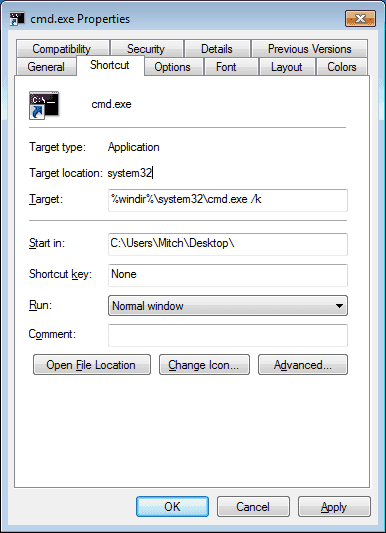
-
- Μπορείτε να αντιστοιχίσετε ένα πλήκτρο συντόμευσης εάν θέλετε, καθώς και να διαμορφώσετε άλλες επιλογές. Εάν χρησιμοποιείτε αυτό το εικονίδιο σε λειτουργία διαχειριστή, κάντε δεξί κλικ στο εικονίδιο και, στη συνέχεια, επιλέξτε "Συντομώτερος δρόμος” > “Προχωρημένος…", μετά ελέγξτε"Εκτελέστε ως διαχειριστής“). Μόλις τελειώσετε, κάντε κλικ στο "Εντάξει“.
(Προαιρετικό) Κάντε κλικ και σύρετε τη συντόμευση που δημιουργήσατε στη γραμμή εργαλείων γρήγορης εκκίνησης ή τοποθετήστε την οπουδήποτε προτιμάτε, ώστε να έχετε γρήγορη πρόσβαση σε αυτήν.
Αυτό είναι! Τώρα, όποτε θέλετε ένα παράθυρο γραμμής εντολών στη θέση που καθορίσατε στη συντόμευση, απλώς κάντε κλικ στο εικονίδιο (ή χρησιμοποιήστε το κλειδί συντόμευσης, εάν το έχετε ορίσει) και είστε στη δουλειά!